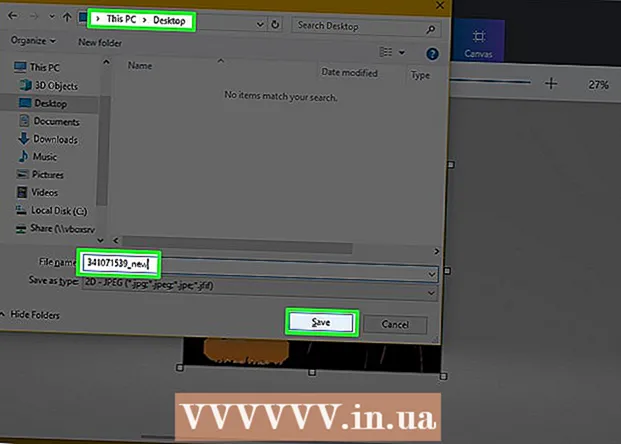著者:
Carl Weaver
作成日:
1 2月 2021
更新日:
16 5月 2024

コンテンツ
この記事では、ストリーミングビデオを改善する方法、つまり品質と伝送速度について学習します。ストリーミングビデオの品質のほとんどは、インターネット接続の速度と帯域幅に依存しますが、バッファリングを減らし、NetflixやYouTubeなどのサービスからのビデオストリーミングを改善するために実行できるいくつかの手順があります。
ステップ
 1 進行中のタスクの数を制限します。 つまり、ストリーミングビデオを視聴するときは、ファイルをダウンロードしたり、不要なプログラム(およびブラウザのタブ)を閉じたりしないでください。
1 進行中のタスクの数を制限します。 つまり、ストリーミングビデオを視聴するときは、ファイルをダウンロードしたり、不要なプログラム(およびブラウザのタブ)を閉じたりしないでください。 - たとえば、ストリーミングビデオの視聴中に使用していないすべてのバックグラウンドプログラム(Skype、Steam、2番目のWebブラウザなど)を閉じます。
- コンピューター、スマートフォン、またはコンソールに何かがダウンロードされている場合は、ダウンロードが完了するのを待つか、一時停止してください。
 2 他のデバイスをインターネットから一時的に切断します。 他のコンピューターやスマートフォンなどがネットワークに接続されている場合、ストリーミングビデオを視聴すると、これらのデバイスがインターネット接続の帯域幅を占有します。したがって、ストリーミングビデオを視聴する場合は、そのようなデバイスをインターネットから切断してください。
2 他のデバイスをインターネットから一時的に切断します。 他のコンピューターやスマートフォンなどがネットワークに接続されている場合、ストリーミングビデオを視聴すると、これらのデバイスがインターネット接続の帯域幅を占有します。したがって、ストリーミングビデオを視聴する場合は、そのようなデバイスをインターネットから切断してください。 - ビデオをストリーミングしているデバイスだけがインターネットに接続されている場合、品質と伝送速度は著しく向上します。
 3 他のユーザーのアクティビティが少ないときにストリーミングビデオを視聴します。 家族や友人がインターネット接続を使用している場合、ビデオストリーミングの品質が低下します。したがって、他の人がインターネットを使用していないときにストリーミングビデオを視聴してください。
3 他のユーザーのアクティビティが少ないときにストリーミングビデオを視聴します。 家族や友人がインターネット接続を使用している場合、ビデオストリーミングの品質が低下します。したがって、他の人がインターネットを使用していないときにストリーミングビデオを視聴してください。 - お住まいの地域/国でインターネットの使用がピークになっている期間に関する統計を見つけてください。たとえば、平日の仕事帰りの時間帯は、インターネットの速度が低下します。
 4 インターネット接続速度を確認してください. ダウンロード速度(メガビット/秒、Mb / s)がインターネットプロバイダーの指示よりも大幅に遅い場合は、プロバイダーに連絡してこの問題を解決してください。
4 インターネット接続速度を確認してください. ダウンロード速度(メガビット/秒、Mb / s)がインターネットプロバイダーの指示よりも大幅に遅い場合は、プロバイダーに連絡してこの問題を解決してください。 - ダウンロード速度が記載されている速度と一致する場合、問題の原因はプロバイダーではなくユーザーにある可能性があります。
 5 ルーターを工場出荷時の設定に復元する、必要に応じて。 インターネット接続の速度が低下しないように、時々これを行ってください。
5 ルーターを工場出荷時の設定に復元する、必要に応じて。 インターネット接続の速度が低下しないように、時々これを行ってください。 - ルーターを再起動すると、ルーターのキャッシュがクリアされます。
- ルーターを工場出荷時のデフォルトにリセットすると、スマートフォン、タブレット、コンピューター、その他のデバイスがワイヤレスネットワークから切断されます。
 6 コンテンツをストリーミングするためにデバイスをアップグレードします。 コンピューター、スマートフォン、コンソール、スマートTVなど、デバイスの種類に関係なく、更新します。これを行うには、ストリーミングビデオを視聴するたびに、利用可能な更新を確認します。
6 コンテンツをストリーミングするためにデバイスをアップグレードします。 コンピューター、スマートフォン、コンソール、スマートTVなど、デバイスの種類に関係なく、更新します。これを行うには、ストリーミングビデオを視聴するたびに、利用可能な更新を確認します。 - このルールには、オペレーティングシステムにいくつかの制限があります。古いデバイス(3年または4年前のWindowsラップトップなど)でビデオをストリーミングしている場合、オペレーティングシステムを更新できない場合があります。
- Netflixなどのアプリでストリーミングビデオを視聴している場合は、アプリを更新してください。
 7 ルーターとストリーミングデバイスの間に視覚的な線を引きます。 ストリーミングデバイスとルーターの間に障害物が多いほど、ストリーミングコンテンツは悪化します。したがって、ルーターとストリーミングデバイスの間に障害物がないことを確認してください。
7 ルーターとストリーミングデバイスの間に視覚的な線を引きます。 ストリーミングデバイスとルーターの間に障害物が多いほど、ストリーミングコンテンツは悪化します。したがって、ルーターとストリーミングデバイスの間に障害物がないことを確認してください。 - これが不可能な場合は、ルーターとストリーミングデバイスの間の電化製品やかさばるアイテムの数を減らしてください。
- イーサネット接続を使用している場合は、この手順をスキップしてください。
 8 イーサネット接続を使用する ワイヤレス接続の代わりに。 ストリーミングデバイスがワイヤレスネットワークに接続されている場合は、有線接続を使用してみてください。これにより、インターネット接続の速度と信頼性が向上し、ストリーミングデバイスがインターネットから切断されるのを防ぎます(ルーターがネットワークから切断されない限り)。さらに、有線接続を使用すると、ストリーミングデバイスとルーターの間の障害物を心配する必要がありません。
8 イーサネット接続を使用する ワイヤレス接続の代わりに。 ストリーミングデバイスがワイヤレスネットワークに接続されている場合は、有線接続を使用してみてください。これにより、インターネット接続の速度と信頼性が向上し、ストリーミングデバイスがインターネットから切断されるのを防ぎます(ルーターがネットワークから切断されない限り)。さらに、有線接続を使用すると、ストリーミングデバイスとルーターの間の障害物を心配する必要がありません。 - 可能であれば、ルーターがストリーミングデバイスから離れている(たとえば、別の部屋にある)場合は、シールドイーサネットケーブルを使用します。このようなケーブルは損傷しにくいです。
 9 ルーターで2.4GHzチャネルの代わりに5.0GHzチャネルを使用します。 デュアルバンドルーターを使用している場合は、2.4GHzと5.0GHzの2つのチャネルがあります。 2.4 GHzチャネルがより頻繁に使用されるため、5.0 GHzチャネルに接続して、提供される接続の数を制限してみてください。
9 ルーターで2.4GHzチャネルの代わりに5.0GHzチャネルを使用します。 デュアルバンドルーターを使用している場合は、2.4GHzと5.0GHzの2つのチャネルがあります。 2.4 GHzチャネルがより頻繁に使用されるため、5.0 GHzチャネルに接続して、提供される接続の数を制限してみてください。 - ほとんどのデュアルリンクルーターは、2つのワイヤレスネットワークをブロードキャストします。 5.0 GHzネットワーク名は、標準のワイヤレスネットワーク名のバリエーションです。
- 5.0 GHzチャネルはより高速な接続を提供しますが、範囲が制限されているため、ストリーミングデバイスをルーターに近づける必要があることに注意してください。
 10 ストリーミングビデオの品質を変更します。 残念ながら、ビデオの読み込みを速くするには、ビデオの品質に妥協する必要があるかもしれません。ほとんどのストリーミングサービスとビデオプレーヤーには、HD(または720p以上の数値)またはSD(または「480p」以下の数値)を選択できる品質メニュー(通常はギアアイコンでマークされています)があります。 。
10 ストリーミングビデオの品質を変更します。 残念ながら、ビデオの読み込みを速くするには、ビデオの品質に妥協する必要があるかもしれません。ほとんどのストリーミングサービスとビデオプレーヤーには、HD(または720p以上の数値)またはSD(または「480p」以下の数値)を選択できる品質メニュー(通常はギアアイコンでマークされています)があります。 。 - Netflixなどの多くのストリーミングサービスは、セットアップ中にインターネット接続のビデオ品質を最適化します。これは、セットアップ中に高速インターネット接続があり、その後速度を落とした場合でも、Netflixは最高品質のビデオをストリーミングすることを意味します。これは、現在の接続には理想的ではありません。
チップ
- 最良の結果を得るには、最新のルーターとストリーミングデバイスを購入し、高速インターネット接続にアップグレードしてください。
警告
- ルーターの最大ダウンロード速度がインターネット接続の最大ダウンロード速度よりも遅い場合は、お金を無駄にしています。